Hoe een terugkerende vergadering in Teams in te stellen

Heeft u terugkerende vergaderingen op MS Teams met dezelfde teamleden nodig? Leer hoe u een terugkerende vergadering in Teams kunt instellen.
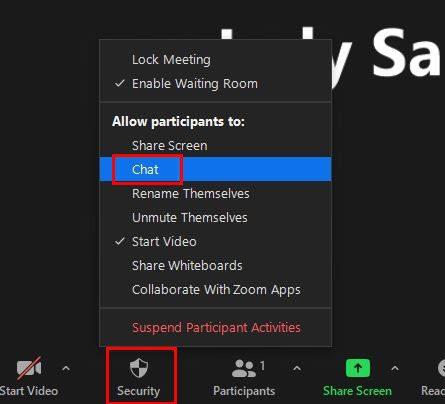
Het uitschakelen van de chat kan een goed idee zijn als je je les via Zoom moet hebben. Op deze manier weet je dat je Zoom-deelnemers niet worden afgeleid door de chat en berichten gaan sturen naar andere deelnemers. Er is meer dan één manier om de chat in je Zoom-vergaderingen uit te schakelen. Dit zijn uw opties en vergeet niet om ons in de opmerkingen te laten weten voor welke methode u kiest.
Hoe u kunt voorkomen dat zoomdeelnemers de chat gebruiken
Om de chat tijdens een Zoom-vergadering uit te schakelen, klikt u op de knop Beveiliging en klikt u op de optie Chat. Wanneer u op de optie Beveiliging klikt, ziet u dat bij verschillende opties een vinkje staat, wat betekent dat ze zijn toegestaan tijdens een vergadering. Het vinkje verdwijnt wanneer u erop klikt, wat betekent dat de optie is uitgeschakeld. Herhaal het proces als u ooit van gedachten verandert en het weer wilt inschakelen.

Schakel Chat uit door in te loggen op de Zoom Web Portal
Wanneer u zich aanmeldt bij de Zoom-webportal, moet u ervoor zorgen dat u zich aanmeldt met het recht om accountinstellingen te bewerken. Als je eenmaal binnen bent, ga je in het linkernavigatievenster naar Accountbeheer > Meeting Chat – Directe berichten.

Schakel de optie uit en u wordt gewaarschuwd voor wat er zal gebeuren als u deze uitschakelt.

Hoe zoomchat te beperken
Als u wilt beperken met wie uw Zoom-deelnemers kunnen praten, volgen hier de stappen die u moet volgen. Zodra u uw vergadering heeft gemaakt en deze actief is, klikt u op het chatpictogram. Wanneer het chatvenster verschijnt, klik je op de drie stippen rechts van het emoji-pictogram. Je ziet alleen de optie om je Zoom-deelnemers te laten chatten met de hosts, iedereen of met niemand.

Conclusie
Door de Zoom-chat uit te schakelen of te beperken, kunt u uw deelnemers geconcentreerd houden op de vergadering. Als u op enig moment van gedachten verandert, kunt u deze altijd terugdraaien, aangezien de wijziging niet permanent is. U kunt de wijzigingen aanbrengen vanuit het Zoom-webportaal of zelfs wanneer de vergadering al is begonnen. Welke optie ga je toepassen? Deel uw mening in de reacties hieronder en vergeet niet het artikel met anderen op sociale media te delen.
Heeft u terugkerende vergaderingen op MS Teams met dezelfde teamleden nodig? Leer hoe u een terugkerende vergadering in Teams kunt instellen.
Wij laten je zien hoe je de markeerkleur voor tekst en tekstvakken in Adobe Reader kunt veranderen met deze stapsgewijze tutorial.
In dit tutorial laten we je zien hoe je de standaard zoominstelling in Adobe Reader kunt wijzigen.
Spotify kan vervelend zijn als het automatisch opent telkens wanneer je je computer opstart. Schakel het automatische opstarten uit met deze stappen.
Als LastPass niet kan verbinden met zijn servers, wis dan de lokale cache, werk de wachtwoordmanager bij en schakel uw browserextensies uit.
Microsoft Teams ondersteunt momenteel niet het native casten van uw vergaderingen en gesprekken naar uw TV. Maar u kunt een schermspiegelingsapp gebruiken.
Ontdek hoe je OneDrive Foutcode 0x8004de88 kunt oplossen zodat je je cloudopslag weer aan de praat kunt krijgen.
Ben je benieuwd hoe je ChatGPT in Microsoft Word kunt integreren? Deze gids laat precies zien hoe je dat doet met de ChatGPT voor Word-add-in in 3 eenvoudige stappen.
Houd de cache in uw Google Chrome-webbrowser leeg met deze stappen.
Kruisverwijzingen kunnen uw document gebruiksvriendelijker, georganiseerd en toegankelijker maken. Deze gids leert u hoe u kruisverwijzingen in Word kunt maken.






